Windows 11で再生デバイスの設定を変更する方法 | ||
Windows 11で再生デバイスの設定を変更する方法 |
|
Q&A番号:023675 更新日:2024/04/11 |
 | Windows 11で、再生デバイスの設定を変更する方法について教えてください。 |
 | CD/DVDの音声やWindowsの起動音などが再生されない場合は、再生デバイスの設定を変更して現象が改善されるか確認してください。 |
はじめに
再生デバイスとは、パソコンで音声(CD/DVDの音声やWindowsの起動音など)を再生するための機器のことです。
Windows 11で音声が再生されない場合は、再生デバイスが無効に設定されている可能性があります。
再生デバイスの設定を変更し、ご使用のパソコンで音声が正常に再生できるか確認してください。
※ Windows 11のアップデート状況によって、画面や操作手順、機能などが異なる場合があります。
※ お探しの情報ではない場合は、Q&A検索から他のQ&Aもお探しください。
 Q&A検索 - トップページ
Q&A検索 - トップページ
 パソコン用語集
パソコン用語集
操作手順
Windows 11で再生デバイスの設定を変更するには、以下の操作手順を行ってください。
「スタート」をクリックし、表示されたメニューから「設定」をクリックします。
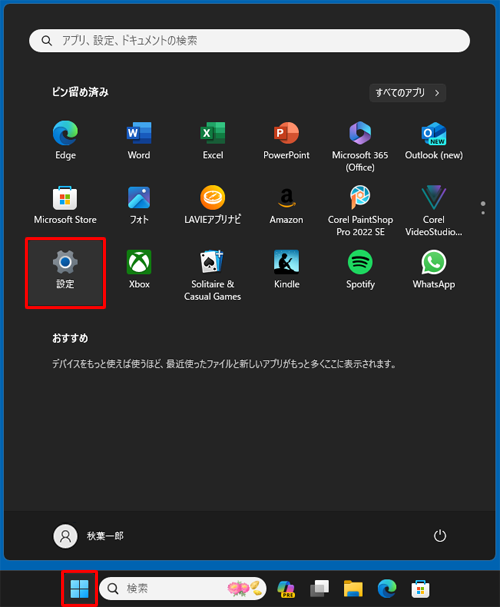
「設定」が表示されます。
画面左側から「システム」をクリックし、表示された一覧から「サウンド」をクリックします。
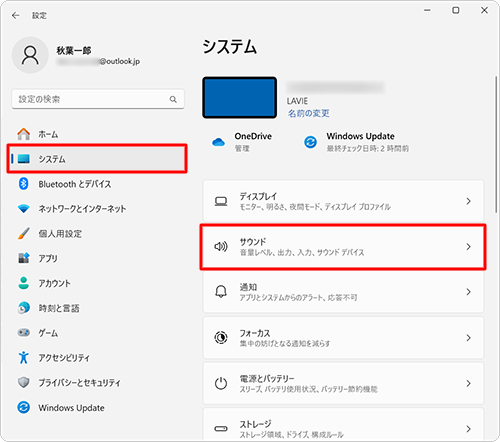
「詳細設定」欄から「サウンドの詳細設定」をクリックします。
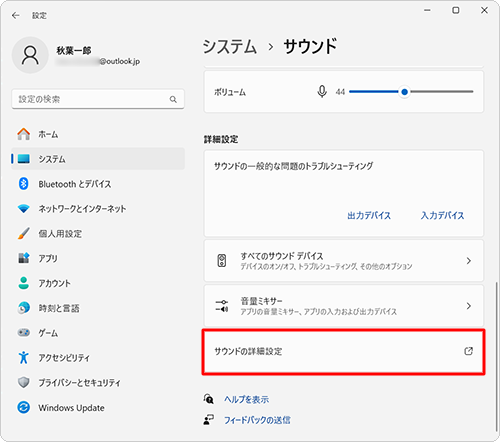
「サウンド」が表示されます。
「再生」タブをクリックし、表示されている再生デバイスを確認します。
※ 既定のデバイスには「 」が表示されています。
」が表示されています。
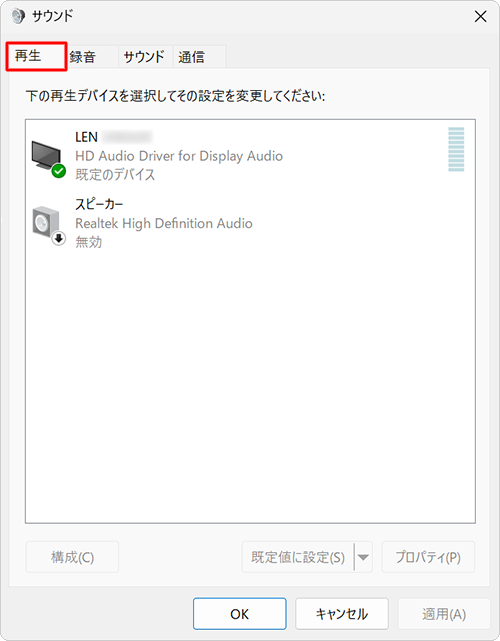
補足
無効な再生デバイスが表示されない場合は、「再生」タブのデバイスの一覧画面上で右クリックし、表示されたメニューから「無効なデバイスの表示」をクリックします。
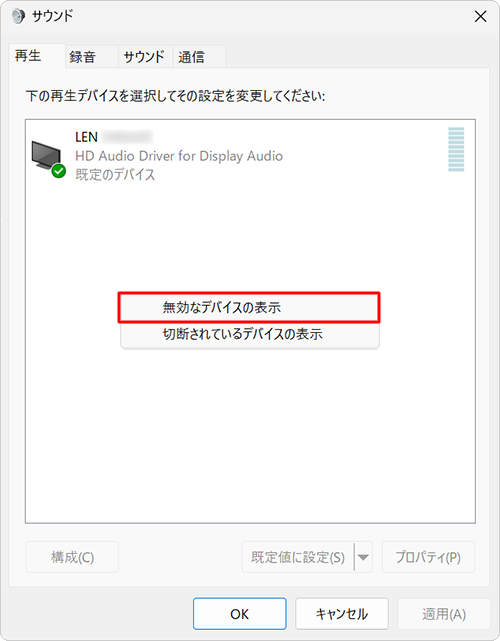
無効なデバイスを右クリックし、表示された一覧から「有効」をクリックします。
ここでは例として、「スピーカー」を有効にします。
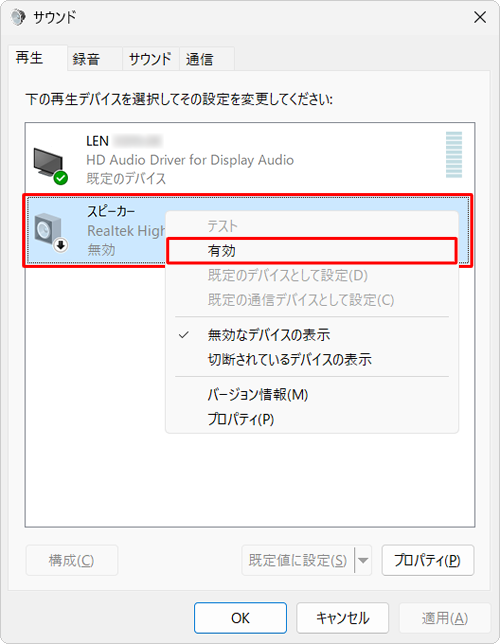
補足
切断されているデバイスを表示しない設定にしている場合は、以下の操作手順を行ってください。
「再生」タブのデバイスの一覧画面上で右クリックし、表示されたメニューから「切断されているデバイスの表示」をクリックします。
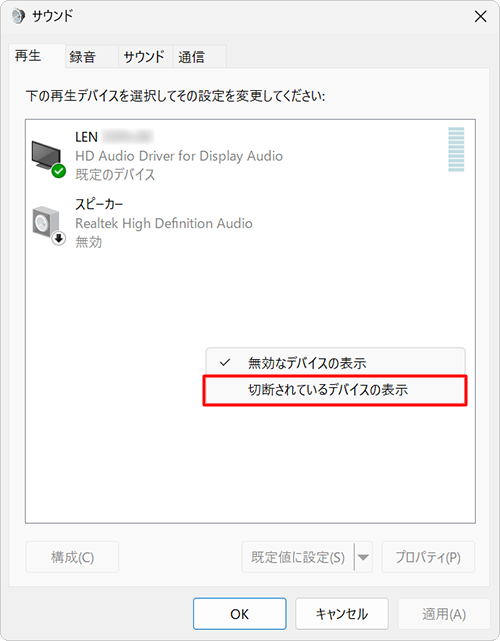
接続したい切断されているデバイス上で右クリックし、「接続」をクリックします。
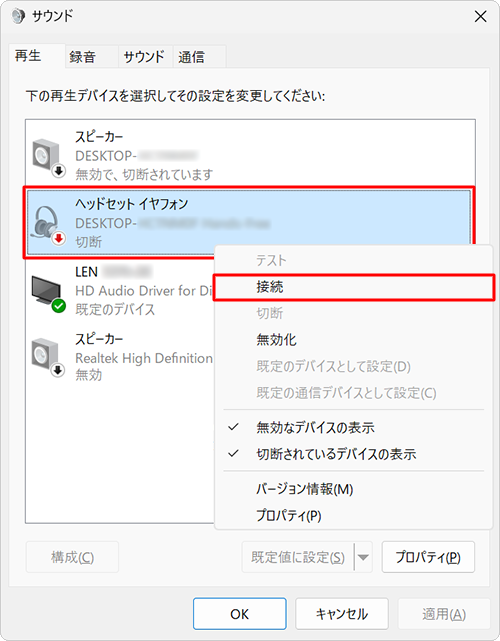
「接続」がクリックできないまたは、クリックしても反応しない場合、ドライバーの再インストールや機器の再登録(再ペアリング)などを確認してください。
問題のデバイスが後から増設したデバイスの場合、ドライバーの再インストールや機器の再登録(再ペアリング)などについて、デバイスのメーカへ確認してください。
内蔵スピーカーの場合、ドライバーの再インストールについて、下記の情報を確認してください。
 Windows 11でドライバーを削除する方法
Windows 11でドライバーを削除する方法
既定のデバイスに変更する場合は、任意の再生デバイスを右クリックし、表示された一覧から「既定のデバイスとして設定」をクリックします。
※ ここでは例として、「スピーカー」を既定にします。
※ 既定のデバイスに設定できるのは1つだけです。
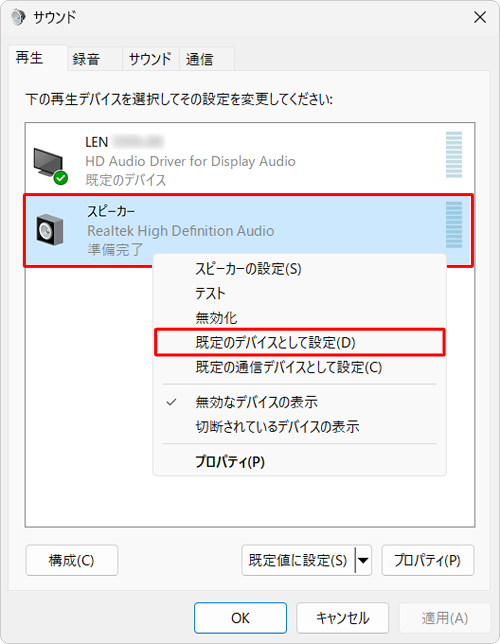
再生デバイスの状態を確認したら、「OK」をクリックします。
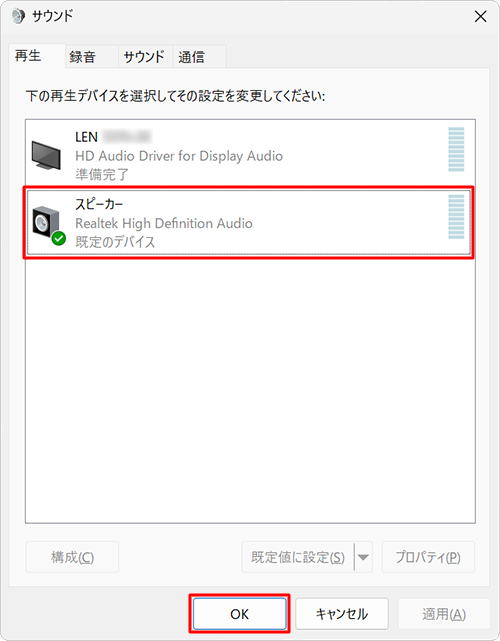
以上で操作完了です。
再生デバイスの設定が変更されたことを確認してください。
※ 上記の方法で問題が解決しない場合は、各デバイスのメーカーにお問い合わせしてください。
関連情報
このQ&Aに出てきた用語











